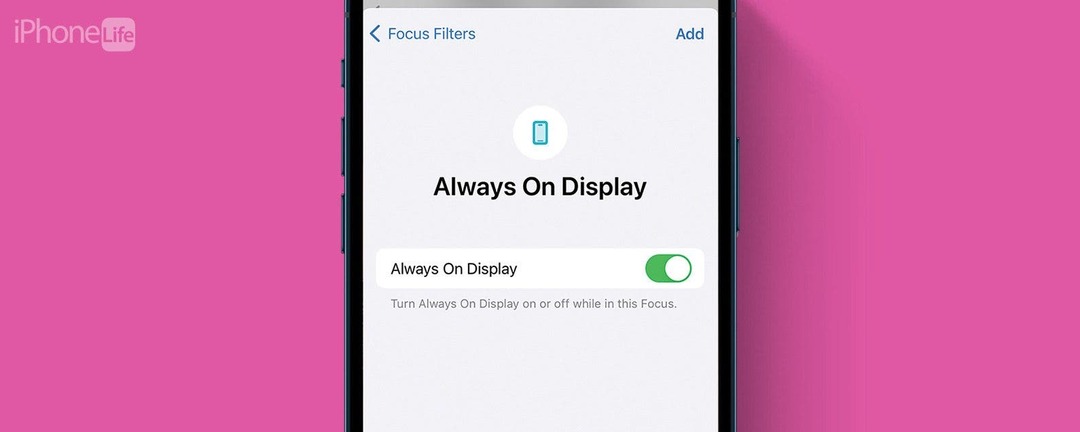
* 이 포스팅은 의 일부입니다. 아이폰 라이프오늘의 팁 뉴스레터입니다. 가입하기. *
iPhone의 Always On Display는 기기가 유휴 상태일 때도 시간, 위젯, 알림을 볼 수 있는 훌륭한 기능입니다. 그러나 Always On Display가 특정 시간에만 켜지도록 하려면 다른 초점으로 자동으로 꺼지고 켜지도록 설정할 수 있습니다.
이 팁이 마음에 드는 이유:
- Always On Display가 필요하지 않으면 배터리를 절약하세요.
- 디스플레이를 꺼서 특정 초점을 맞추는 동안 방해 요소를 줄이세요.
포커스 필터를 사용하여 iPhone에서 Always on Display 전환
시스템 요구 사항
이 팁은 iPhone 14 Pro 및 Pro Max, iPhone 15 Pro 및 Pro Max에서 작동하며 iOS 16 이상이 필요합니다. 알아내다 업데이트하는 방법 최신 버전의 iOS로.
특정 초점에 대해 Always On Display를 끄거나 켜도록 설정할 수 있습니다. 예를 들어, 직장에서 기기로 인한 방해를 줄이고 싶다면 업무 집중이 활성화되면 기기가 꺼지도록 설정할 수 있습니다. 더 많은 iPhone 팁과 요령을 보려면 다음을 확인하세요. 무료 오늘의 팁에 가입하세요 뉴스 레터! 이제 초점에 따라 Always On Display를 켜는 방법은 다음과 같습니다.

iPhone의 숨겨진 기능을 찾아보세요
매일 1개의 팁(스크린샷과 명확한 지침 포함)을 받아 하루에 단 1분 만에 iPhone을 마스터할 수 있습니다.
- 열기 설정 앱 그리고 탭하세요 집중하다.
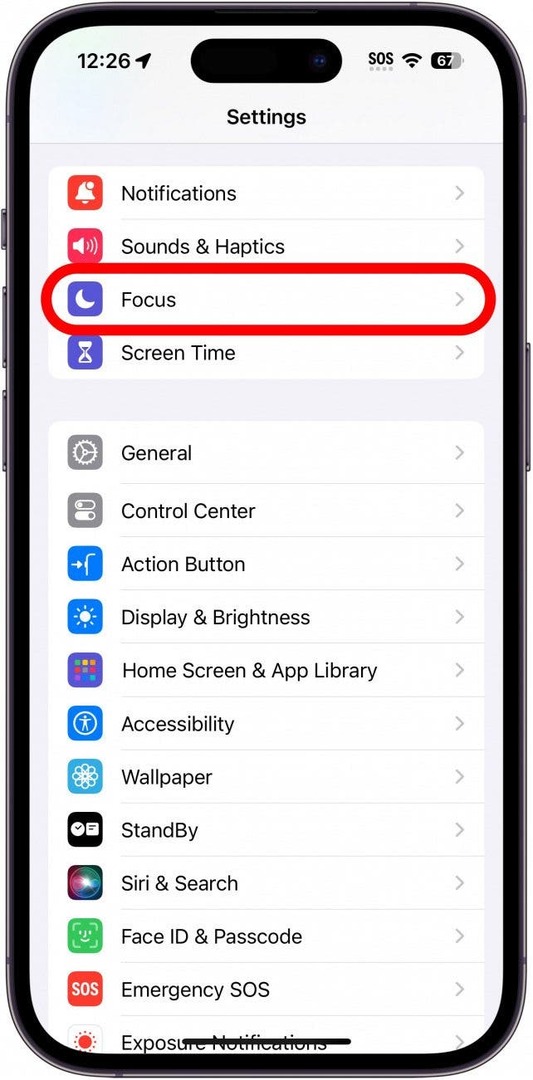
- 이 예에서는 내 업무 집중, 그러나 이는 모든 Focus에서 작동합니다(Always On Display 사용 여부에 관계없이 절전 모드가 디스플레이를 끄기 때문에 절전 제외).
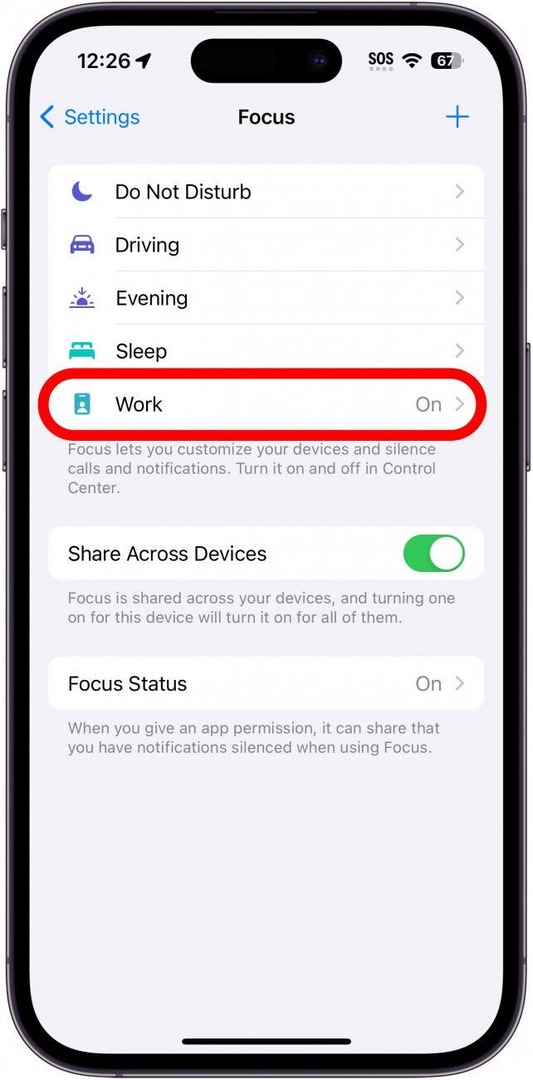
- 아래로 스크롤하여 탭하세요. 필터 추가.
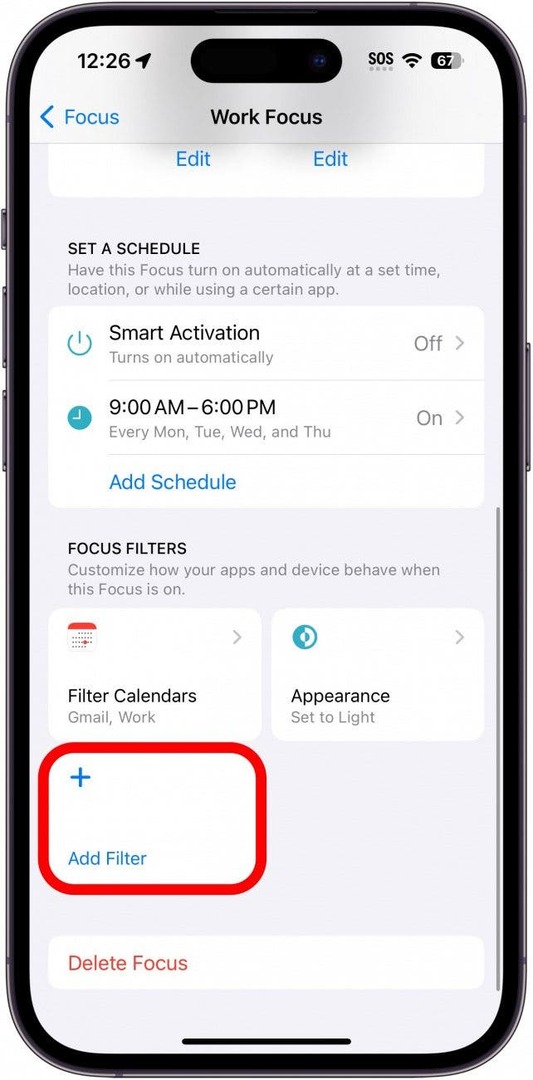
- 수도꼭지 올웨이즈 온 디스플레이.
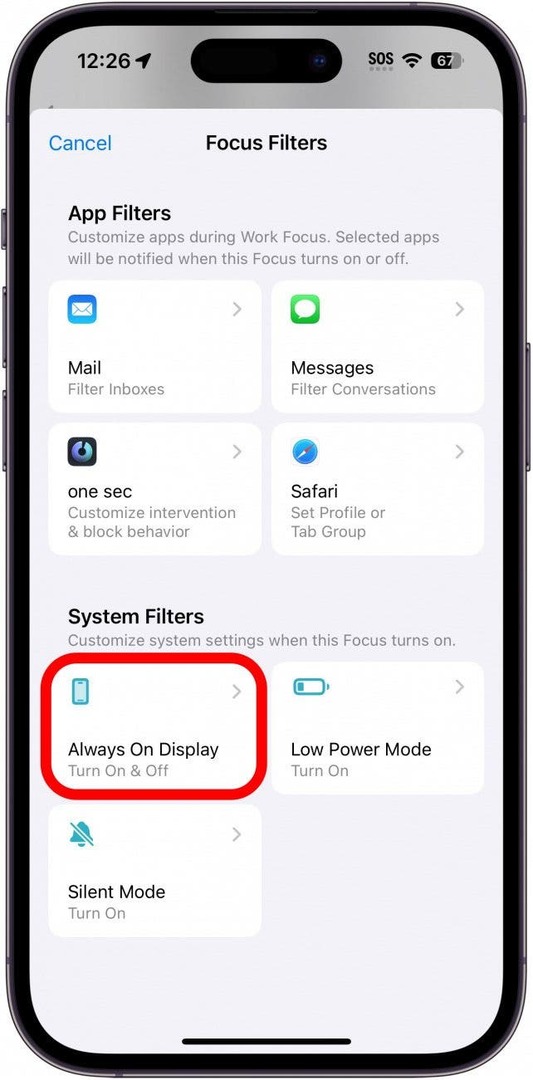
- 이 포커스를 사용하여 Always On Display를 켜려면 토글을 활성화된 상태로 두세요. 이 포커스를 사용하여 Always On Display를 끄려면 토글을 탭하여 비활성화하세요.
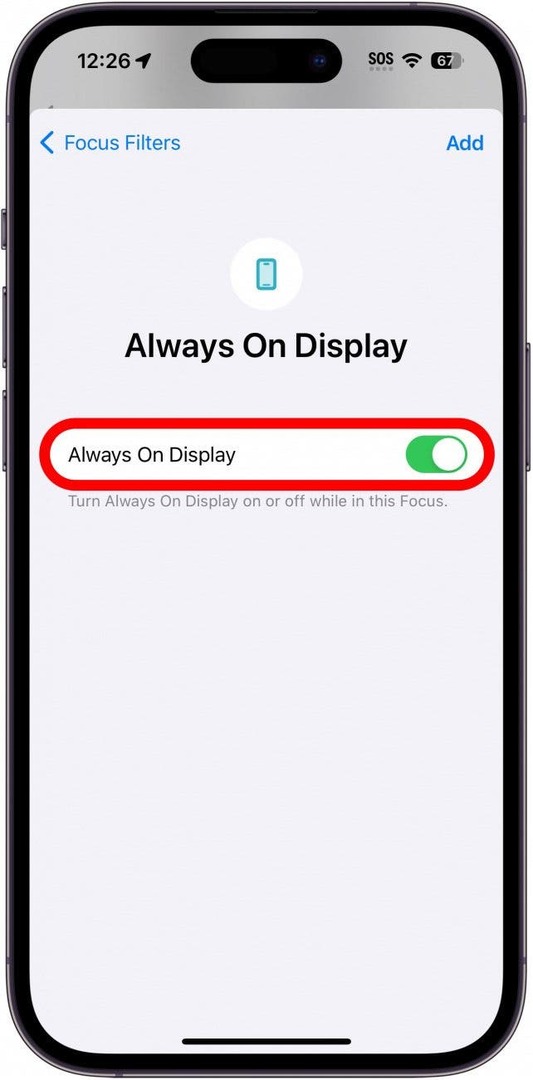
- 수도꼭지 추가하다.
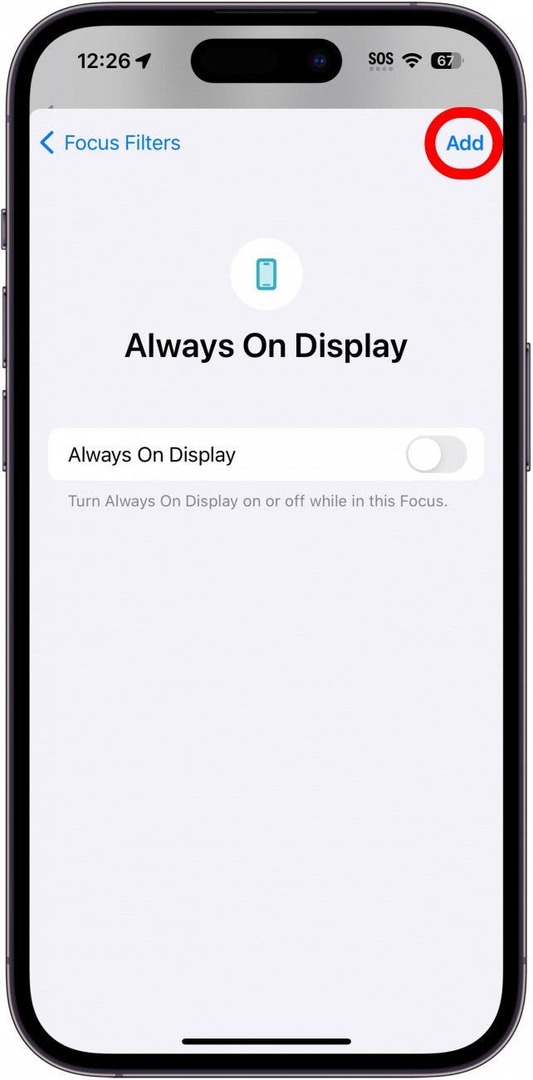
- 필터를 삭제하거나 설정을 조정하려면 아래에서 탭하세요. 초점 필터.
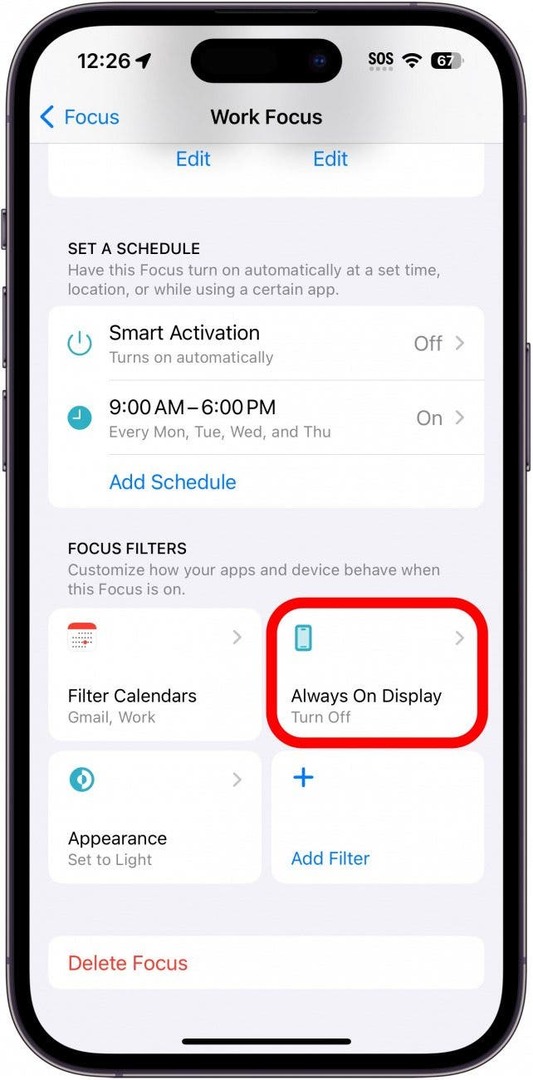
- 여기에서 필터를 활성화 또는 비활성화하고 Always On Display를 켜거나 끌지 여부를 변경하거나 필터를 완전히 삭제할 수 있습니다.
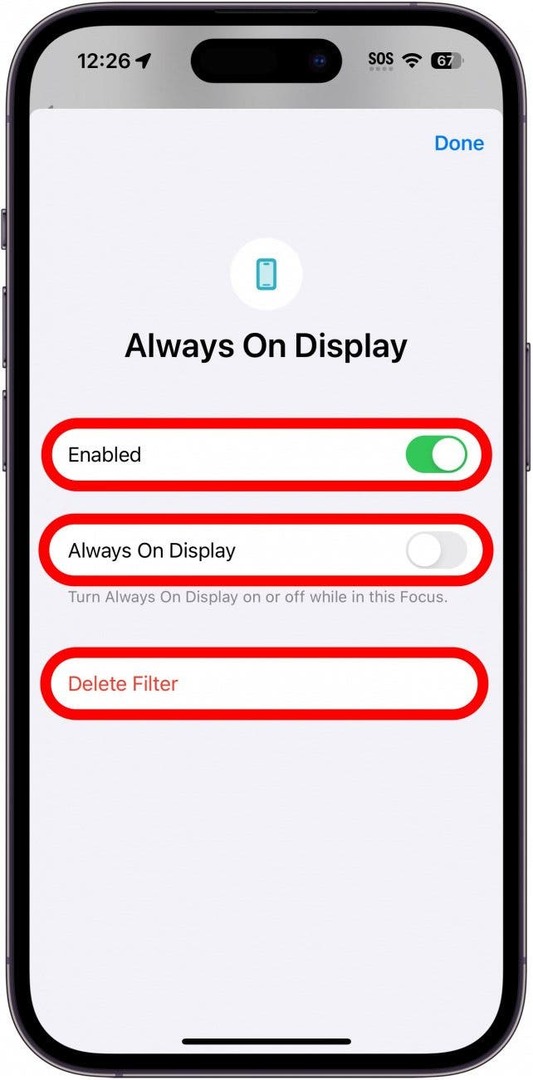
메모
휴대폰이 저전력 모드인 경우 Always On 디스플레이가 작동하지 않습니다. 당신은해야합니다 저전력 모드 끄기 이 팁을 사용하기 전에
필터가 활성화되면 이 Focus가 켜지면 Always On Display가 비활성화됩니다. 다음으로 알아보세요 Always On Display를 어둡게 하는 방법 당신에게 너무 밝다고 생각되면.